Как скопировать ник в дискорд
Discord ID и тег: как узнать и скопировать айди сервера, канала, роли?Дискорд – платформа, которая работает в виде мессенджера, который разработан, и вошел в эксплуатацию пользователей в 2015 году, но регулярно развивается, сервис использует 11 миллионов клиентов.
Пользователи могут создавать каналы или группы, чтобы обсуждать идеи, или принимать решения в зависимости от выбранного направления. Как правило, мессенджер привлекает геймеров, которые создают каналы в зависимости от интересов, и могут связываться при помощи аудиозвонков или видеоконференций. Функционал программы содержит набор опций и инструментов, которые помогают оптимизировать работу.

Что такое тег ID в Discord?
Дискорд тег – это специально разработанная комбинация символов, которые служат в качестве идентификатора, и посторонние пользователи могут найти необходимую информацию, или участников в мессенджере. Выполнять опции можно и без помощи использования тега, но применение облегчает задачу, и ускоряет процесс.
При этом, тег может быть присвоен каждому рабочему элементу в мессенджере. Например:
При этом, следует отметить, что вариант предоставления информации может быть выбран в зависимости от ситуации. Для начала проведения работы, следует загрузить программу на персональный компьютер, и войти с использованием персональных данных.

Как узнать и скопировать тег ID в Дискорде?
Пользователи могут узнавать тег, и при необходимости скопировать информацию, что указать, или предоставить посторонним пользователям. Следует отметить, что тег предоставляется не только пользователям, но и роли, и серверу. Информация находится в открытом доступе для пользователя, и поэтому с поиском не могут возникнуть проблемы.
Как узнать ID ника?
Пользователи могут узнать тег в мессенджере Дискорд, и скопировать, чтобы предоставить необходимую информацию Пользователи могут применить два варианта для того, чтобы узнать тег. При первом варианте следует:
- Войти в мессенджер Дискорд.
Затем следует войти в существующий в приложении канал, или создать канал для работы в программе. - В нижней области экрана можно будет заметить надпись, которая располагается с ником пользователя.
- Затем следует скопировать четыре символа, которые располагается с правой области от знака с решеткой.
При втором способе следует:
- Вначале необходимо войти в мессенджер Дискорд.
- В нижней части экрана с левой стороны можно найти символ в виде шестеренки, при нажатии на которую пользователь может войти в настройки программы.
- В настройках следует просмотреть меню, и выбрать вариант по управлению учетной записи.
- Затем следует найти имя пользователя.
- Справа от имени пользователя и будет располагаться ID, который и необходимо скопировать.

При помощи одно из двух вариантов пользователь может узнать айди, и предоставлять информацию посторонним пользователям.
Как узнать ID роли?
Пользователи могут узнать ID роли. Для этого, следует найти выбранную роль в сервере, и войти в настройки. В настройках будет указана необходимая информацию о роли.
Как узнать ID сервера?
При необходимости пользователи могут узнать ID сервера в приложении Дискорд. Как правило, процедуру не вызывает сложностей, и пользователи смогут узнать необходимую информацию. Инструкция для того, чтобы узнать ID в мессенджере:
- Вначале пользователю необходимо войти в программу Дискорд.
- В Дискорде следует просмотреть экрана, и в левой области следует найти серверы, которые доступны для пользования. Как правило, серверы располагаются в виде иконок в круглой форме, и стоят в вертикальном положении.
- На выбранный сервер из предложенного списка следует нажать правой кнопкой мыши на наименование сервера.
- Следует выбрать раздел, которые помогает войти в настройки сервера. В настройках следует выбрать вариант с управлением виджетов.
- В разделе будет указана строчка с указанием ID сервера.
- Скопировать для дальнейшего пользования.

Можно ли изменить тег?
Затем следует выбрать команду, которая разрешает приглавить в мессенджер Дискорд.
Затем пользователю следует пройти процедуру авторизации, и войти в необходимый диалог, в котором следует ввести !discrim.
Ошибка «Вы слишком часто меняете свой тег» в Дискорд.
Пользователи могут изменить тег не чаще, чем два раза за один час. Если пользователь не нарушил правила, но изменить не удается, следует попробовать подождать, и попробовать еще раз. Если вариант не проходит, то следует обратиться за помощью в службу поддержки.
Пользователи популярного месенджера часто не знают, как поменять ник в Дискорде на сервере, из-за чего совершают необдуманные поступки с вытекающими негативными последствиями. Процесс не вызывает трудностей, однако требуется соблюдать предложенную разработчиками последовательность действий. Дополнительно рекомендуется ознакомиться с имеющимися особенностями.

Можно ли изменить имя пользователя в дискорде
Через сколько можно поменять ник в дискорде
Как изменить имя в Дискорде
Согласно правилам программного обеспечения, пользователи могут поменять ник в Дискорде только в одном канале либо везде. Вне зависимости от того, используется мобильный телефон либо планшет, последовательность действий включает в себя:

Обратите внимание, после сохранения полученных результатов, ник пользователя изменяется автоматически. Перезагрузка программного обеспечения не требуется, что является существенным преимуществом.
Везде
Если пользователи изъявили желание поменять персональный ник на всех подключенных серверах программного обеспечения, рекомендуется придерживаться следующей последовательности действий:
На начальном этапе пользователь выполняет запуск установленного программного обеспечения Дискорд на используемом устройстве либо использует браузер.
После этого требуется из сформированного списка функций выполнить переход в раздел внесения личный настроек учетной записи.

На следующем этапе пользователь запускает подкатегорию редактирования персонального личного кабинета программного обеспечения.
Во вновь открывшейся вкладке указываются новые персональные данные в строку никнейма.
Сохраняются полученные результаты путем нажатия на одноименную клавишу.
После сохранения данных, изменения моментально вступают в силу. Достаточно обновить страницу программного обеспечения, чтобы изменилась информация.
На одном канале/сервере
Чтобы изменить никнейм в одном из интересующих каналов в программном обеспечении Дискорд, пользователям рекомендуется придерживаться несложной последовательности действий, которая подразумевает следующие этапы:
После ввода данных требуется сохранить изменения нажатием на соответствующую клавишу.
Сразу после сохранения информации требуется обновить страницу, чтобы изменения вступили в силу. Обратите внимание, в случае использования мобильного телефона либо планшета, последовательность действий остается неизменной, о чем свидетельствуют многочисленные отзывы клиентов.
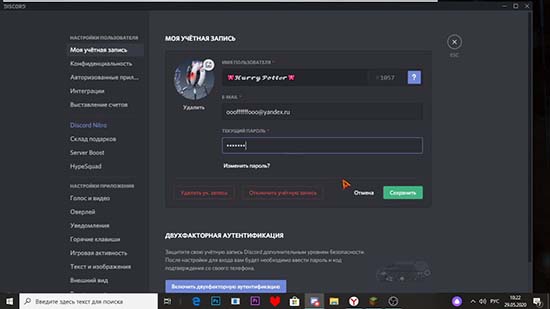
Можно ли менять имя другому человеку
Согласно правилам программного обеспечения, администраторы сообществ имеют право изменить ник в Дискорде другому человеку, который является полноправным участником. Последовательность действий не предусматривает сложностей и подводных камней и подразумевает под собой:
- Запуск установленного специализированного программного обеспечения Дискорд на используемом устройстве, к примеру, стационарном компьютере, мобильном телефоне либо планшете.
- На следующем этапе выбирается интересующий сервер в популярном мессенджере.
- Далее администратор сообщества осуществляет переход в раздел внесения настроек ролей на конкретном сервере.
- Выбирается из предложенного списка системой интересующего участника.
- Нажимается на клавишу изменения, которая расположена под профилем.
Во вновь открывшейся строке вводится требуемая информация с последующим сохранением данных.
Обратите внимание, у пользователя новый ник будет отображаться исключительно на одном сервере – везде изменять нельзя.
Как запретить менять ники на сервере
К сожалению, администрация сообществ в популярном программном обеспечении наделена правом изменять никнейм. Участники каналов запретить изменять ник в Дискорде, что подтверждается многочисленными отзывами.
Как изменить свой никнейм в Discord
Никнейм – это сочетание цифр и букв, который в мессенджере представляет имя пользователя. Если человек решил распространить его, либо внести некоторые корректировки, то ему полезно будет почитать информацию о том, как сменить ник в дискорде. Опытные игроки частенько заявляют, что в дискорд внедрена специальная фишка, которая позволяет менять логин не только с одного сервера, а сразу с нескольких.
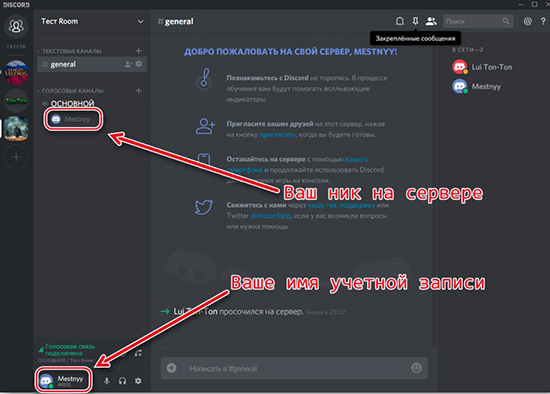
На смартфоне
Сменить ник в дискорде с телефона осуществить легко, никаких сложностей в данном деле нет. Если вы решились сменить одно имя для всех контактов, то выполните следующие действия:
- Войдите в мессенджер и перенесите курсор мыши вправо, там наведите на «шторку», расположенную в меню с левой стороны;
- Нажмите на «шестеренку», перейдите к «настройке»;
- В меню настроек нажмите на категорию «Моя учетная запись;
- Нажмите на «Учетная запись» и выберите клавишу, расположенную неподалеку с имеющимся никнеймом;
- После нажмите по «Редактировать учетную запись»;
- Введите другие сведения и нажмите на символ сохранения.
Теперь весь процесс по смене тега на каналах выполнен, новое имя будет появляться везде.
Пользователи могут сменить имя в дискорде через телефон для определенного сервера по отдельности. Здесь проделайте следующее:
- Проведите с левой части экрана на правую, для открытия серверов;
- Выберите нужный вариант и кликните по нему одним нажатием;
- Нажмите на собственное имя в общем списке выбранного канала до образования на экране меню настроек;
- Нажмите на категорию «Поменять ник»;
- Напишите значение своих действий и нажмите на клавишу «Сохранить».
Теперь, как переименовать сервер в дискорде пользователи знают, для этого останется только открыть сервера и выставить там имена.
На компьютере
Как менять имя участников на мобильнике разобрались, теперь пора разобраться в настройке логина на компьютере. Функционал аналогичный. Остается лишь поменять ник.
Если пользователь намерен поменять и выставить один логин на все сервера, ему нужно выполнить следующее:
- Откройте приложение, выберите значок с «шестеренкой».
- В появившемся отделе меню, перейдите к личной учетной записи.
- Нажмите на клавишу, чтобы изменить никнейм.
- Введите другое имя и нажмите на «Сохранить».
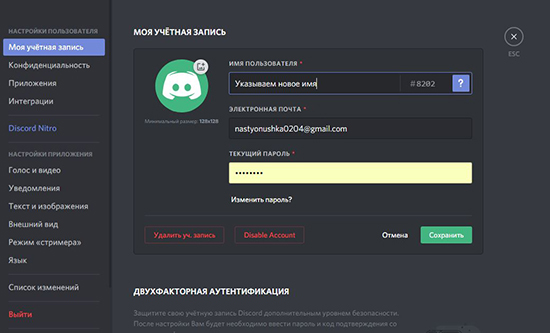
Таким образом, можно сменить ник всем действующим в дискорде серверам. Также придумайте звучные ники и приступайте к следующим действиям:
- Выберите нужный для переименования сервер дискорда.
- Кликните, чтобы открыть.
- Нажмите по личному профилю правой клавишей мыши.
- В меню найдите «Поменять никнейм» и нажмите на него.
- Появится новое окно – введите имя либо словосочетание с разными символами.
- Кликните по «Сохранить», закончите редакцию.
Главные вопросы решены, переименовать человека в приложении несложно, можно как по отдельности, так и все сразу.
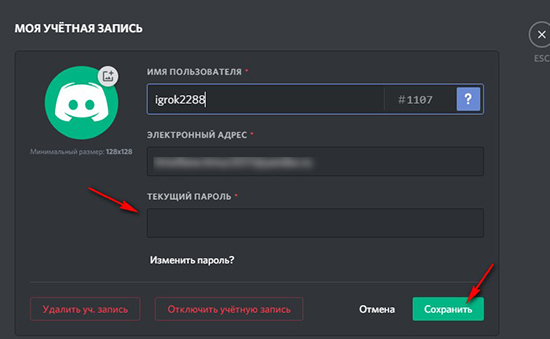
Как запретить менять ники на сервере
Запретить менять ник в discord на своем сервере можно в зависимости от полученной роли. Так пользователям будет проще управлять участниками, а их имена должны соответствовать главной теме каналов.
- Войдя в «Настройки сервера», выберите раздел «Роли».
- Нажмите по подходящей вам роли, на которую хотели бы установить ограничительные меры.
- Снимите отметину с «Изменить ник» и до выхода не забудьте использовать редактирование.
Как изменить название сервера и канала
Настройки канала или сервера позволяют переименовать игру в дискорде. Категория выделенных каналов помогает пользователям тогда, когда необходимо отсортировать все по полочкам. Очень легко установить каждый канал в отдельную тематическую директорию, что позволяет найти его по категории.
- В панели выбранного сервера нажмите по левой кнопке мышки по пустому участку экрана. В предложенном списке нажмите по «Создать категорию».
- Переименуйте сервер. Добавьте в настройку приватности. Теперь нажмите по клавише «Создать…».
- для создания определенного канала в выбранной категории, нажмите по знаку плюс. Таким образом, переместите имеющиеся каналы в определенную категорию. Выставьте курсор над наименованием сервера, переместите его, удерживая левую клавишу мыши.
У директории есть такое же разрешение, как и у каналов. Категории можно использовать для управления целой группой, в результате они синхронизируются с выделенной категорией.
Отредактируйте основные параметры следующим образом:
Если деактивировать раздел «Читать текстовые каналы и видеть голосовые…», все переносится в режим невидимки, для других участников доступ к названию будет закрыт.
Новых пользователей часто волнует, как найти друга в Дискорде. Это довольно просто и потребует совсем немного времени. Благодаря сохранению контактов вы сможете быстрее найти человека, чтобы написать ему, легко приглашать людей на новые сервера, а также формировать тематические группы для общения. Способов формирования листа контактов несколько. Разберем каждый по порядку.
Пригласить друга в Дискорде из основного окна
В верхнем меню есть кнопка «Добавить друга». Кликните на ней. Если вкладка уже активирована, она будет подсвечена синим.
На открывшейся вкладке есть поле, куда необходимо вписать Discord-тэг человека. Его можно посмотреть в профиле или составить самостоятельно. Он состоит из следующих элементов:
Добавить в друзья в Дискорде из профиля пользователя

Когда открывать профиль не хочется или нет нужды, можно кликнуть правой кнопкой по имени пользователя. Откроется меню, в котором есть пункт «Добавить друга». После клика по нему надпись изменится. Это означает, что запрос отправлен.

Посмотреть все отправленные запросы можно во вкладке «Запросы». Ее можно найти точно так же, как и кнопку добавления пользователя. Там же есть другие пункты:
- Все: показывают все контакты, которые когда-либо добавлялись в друзья и не были удалены;
- Онлайн: друзья, которые запустили Дискорд;
- В ожидании: запросы в друзья от других пользователей вам;
- Заблокированные: люди, которых добавили в черный список.

Приглашение людей на свой сервер
Добавление через меню пользователя в Дискорде делается следующим образом: выберите нужного пользователя в списке. Нажмите на его нике правую кнопку мыши и выберите в выпадающем списке пункт «Пригласить на сервер». Выберите сам сервер и нажмите на его название. Запрос отправлен.

Добавление на сервер в Дискорде по ссылке работает так:
Зайдите в окно сервера через боковое меню и используйте кнопку «Пригласить людей».

Она активирует всплывающее окно, в котором будет дана ссылка на ваш сервер. Скопируйте ее и отправьте людям, которых вы хотите пригласить.

Если же у вас возникли вопросы, задавайте их в комментариях.
Читайте также:


